Ajouter un périphérique Bluetooth sous Windows
Sommaire
I. Présentation
Dans ce tutoriel nous allons voir comment ajouter un périphérique Bluetooth sur votre PC utilisant Windows. Parfois les souris sans-fil Bluetooth sont fournit sans adaptateur Bluetooth USB vous devez donc en acheter un à part, il faut donc ajouter la souris comme périphérique Bluetooth avec l'adaptateur Bluetooth USB que vous avez acheté.
II. Connectez votre adaptateur Bluetooth USB à votre ordinateur
Le périphérique va s'installer automatiquement, patientez jusqu'à ce que tout soit terminé.
III. Ajouter un périphérique
Une fois l'installation terminée, un icône Bluetooth va apparaître dans votre barre des tâches, faites clic droit dessus puis "Ajouter un périphérique".
IV. Détection du périphérique à ajouter
La fenêtre qui s'affiche vous indique les périphériques Bluetooth disponibles pour être ajoutés, vous devriez voir votre périphérique, dans notre cas nous voyons notre souris qui bien sur est allumée.
Sélectionnez votre périphérique est cliquez sur Suivant.
V. Option de jumelage
Il est possible de créer un code de couplage entre votre adaptateur Bluetooth USB et votre périphérique pour les lier, dans notre cas c'est une souris on ne peut pas saisir de code donc on choisit "Associer sans utiliser de code".
VI. Périphérique ajouté
Windows va installer le pilote du périphérique lié à votre ordinateur, ensuite vous pourrez utiliser votre périphérique.

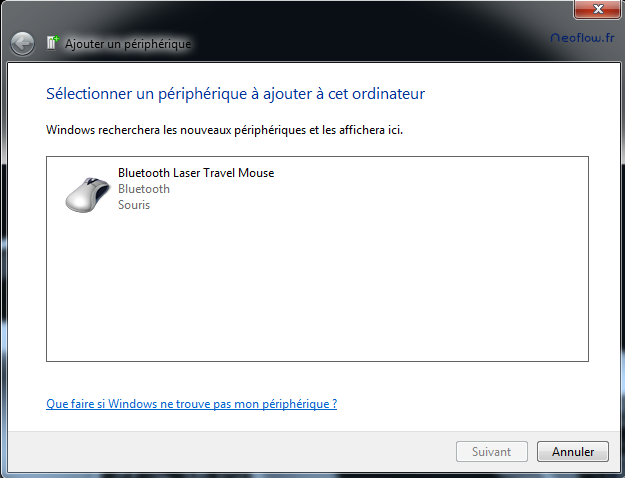
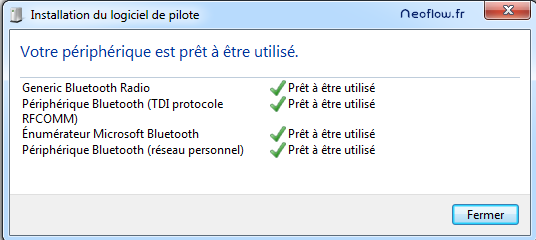
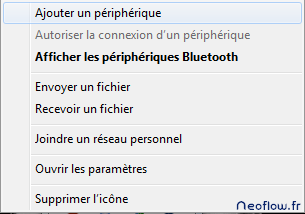
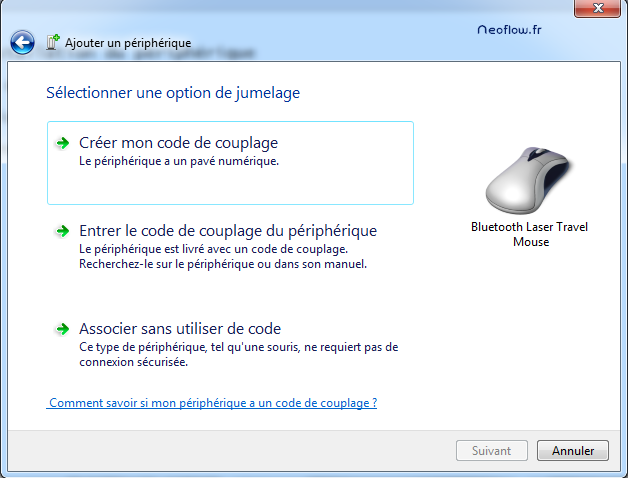




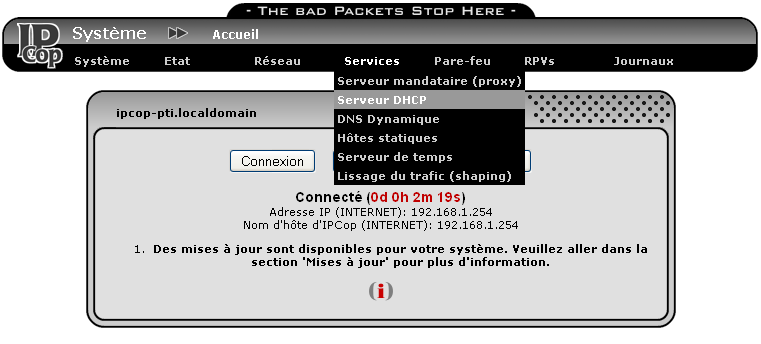
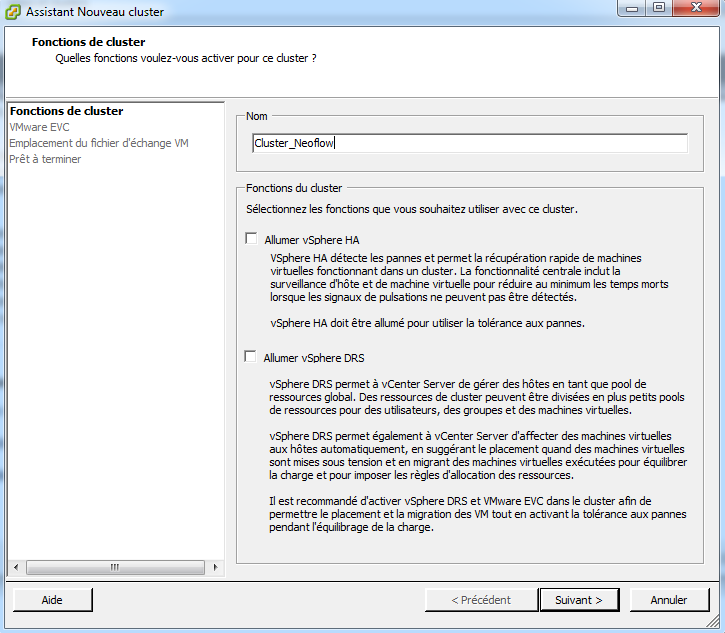
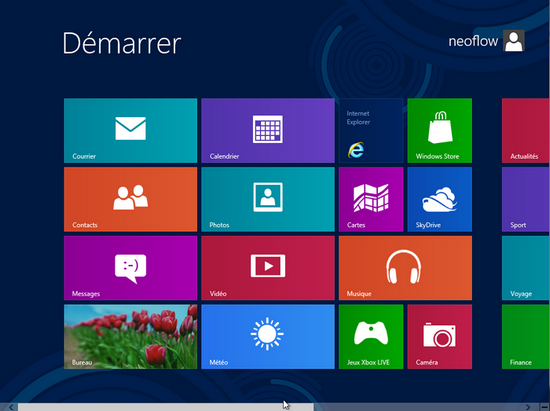

mon pc ne detecte pas et n’est pas détecté par un appareil bluetooth , il est activé